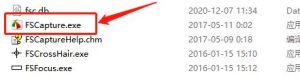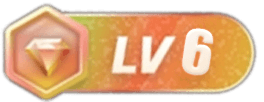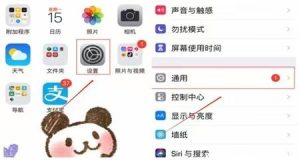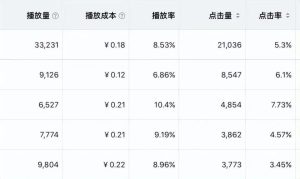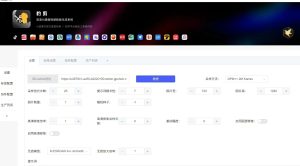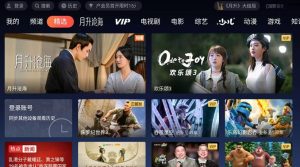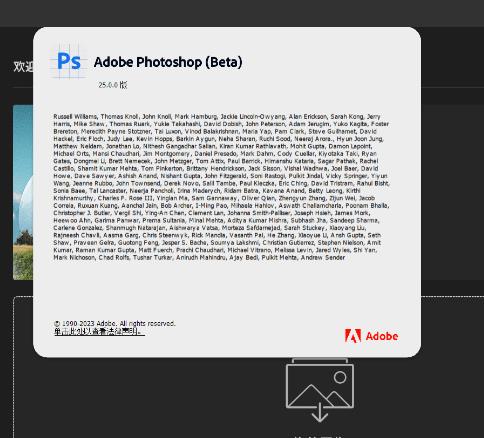FSCapture 截图录像工具──简介
FSCapture 是一款功能齐全的截图和录屏工具,它不占用内存,无需安装,下载即可立即使用。无论是截图还是录屏,FSCapture都能轻松胜任。现在,让我们一起来了解一下它的功能吧。
环境安装与使用
在下载完成后,你只需在文件夹中双击打开 FSCapture.exe 文件,即可轻松启动。
![图片[1]-截图录像软件下载(FSCapture)一款轻巧而强大的截图录像工具](https://www.quwoo.com/wp-content/uploads/2024/01/0240110154915429.jpg)
一旦运行,你将会看到一个简洁的工具栏,如图所示。
![图片[2]-截图录像软件下载(FSCapture)一款轻巧而强大的截图录像工具](https://www.quwoo.com/wp-content/uploads/2024/01/0240110155015020.jpg)
功能一:在编辑器中打开文件
点击该功能后,将会打开一个编辑器,你可以对自己的图片进行修改。顶部的工具栏提供了标题添加、模糊处理、大小调整等多种功能,帮助你轻松实现各种需求。
功能二:捕获活动窗口
点击一下即可轻松截取整个屏幕。在完成截图之后,你还可以随意编辑图片。这个功能极其方便,相比过去繁琐的全屏截图方式,现在只需轻轻点击一下即可完成截图。
功能三:捕获窗口
这个功能可让你自由选择需要截图的范围,在点击之后,会有红框提示你所截取的范围。
功能四:捕获矩形区域
这一功能类似微信、QQ截图功能,你可以通过拖动鼠标来选择截取的范围。
功能五:捕获手绘区域
FSCapture 还提供了这一特殊功能,你可以根据自己用鼠标绘制的形状来截图。只需按下 Enter 键,即可完成截图,并得到你所期望的形状。
功能六:捕获全屏
此功能可轻松截取整个电脑屏幕,类似于键盘上的 PrtSc 键。
功能七:捕获滚动窗口
这是一个非常重要的功能,很多用户在手机上可以轻松截长图,但在电脑上却找不到合适的方法。现在有了 FSCapture,你可以轻松在电脑上截取长图,再也不需要担心这个问题了!
功能八:捕获固定区域
这一功能允许你选择一个固定的大小,并在其中进行截图。你可以自行设置所需大小。
功能九:屏幕录像机
这个功能可以将屏幕上的操作录制成视频。
功能十和功能十一:输出设置功能
FSCapture提供了多种输出设置功能,让你可以根据自身需求进行个性化设置。
总的来说,这款工具非常出色,它可以帮助我们解决许多繁杂的工作。它能快速截图,轻松截取电脑屏幕上的长图。不论是截图还是录像,FSCapture都能满足你的需要。如果你正在寻找一款便捷且功能强大的截图录像工具,那么不妨试试 FSCapture 吧!
截图录像FSCapture下载链接: